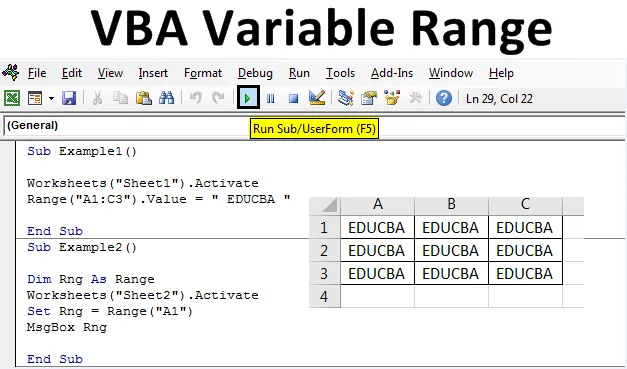
Proměnný rozsah Excel VBA
V tomto článku se zobrazí osnova proměnné Excel VBA v rozsahu. Ale použití vlastnosti range znamená, že uživatel musí vědět, v jakém rozsahu je použit. V tomto rozsahu přichází rozsah jako proměnná. Ve VBA máme datový typ jako rozsah, který se používá k definování proměnných jako rozsahu, který dokáže uchovat hodnotu rozsahu . Tyto proměnné jsou velmi užitečné v komplexním programování a automatizaci. Proměnný rozsah se často používá s příkazy set a metodou rozsahu. Příkazy množiny se používají k nastavení proměnné na rozsah konkrétní velikosti a metoda vlastnosti range se používá k získání hodnot již v tomto rozsahu nebo k jejich nahrazení jinou hodnotou. Nejprve si ujasněme, co je rozsah?
Co je Range?
Rozsah je skupina buněk, které mohou být z jednoho řádku nebo z jednoho sloupce, může to být také kombinace řádků a sloupců. Rozsah VBA je metoda, která se používá k načtení dat z konkrétních řádků sloupců nebo tabulky a také se používá k přiřazení hodnot k tomuto rozsahu.
Nejprve začneme metodou základní vlastnosti rozsahu a poté proměnným rozsahem. Budou všechny příklady v sekvenci schopni porozumět vztahu s proměnnou range, příkazem set a metodou range range.
Jak nastavit variabilní rozsah v Excel VBA?
Naučíme se, jak nastavit jiný rozsah proměnných v Excelu pomocí kódu VBA.
Tuto šablonu Excel VBA Variable Range Excel si můžete stáhnout zde - VBA Variable Range Excel Excel TemplateVariabilní rozsah VBA - Příklad č. 1
Začněme prvním příkladem pro variabilní rozsah nejjednodušším způsobem, který je pomocí metody vlastnost range. V tomto příkladu přidáme několik buněk s našimi vlastními hodnotami pomocí metody rozsahu. Podívejme se na níže uvedené kroky.
Krok 1: Otevřete modul z nabídky Vložit, jak je ukázáno níže.
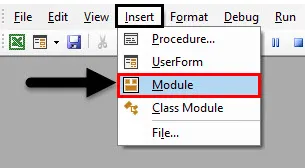
Krok 2: Napište podprogram VBA Variable Range.
Kód:
Sub Příklad1 () Konec Sub
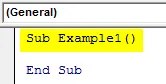
Krok 3: Tady je klíčová část, která si pamatuje, že ať už je procedura, kterou píšeme, VBA, vykonává v aktivním listu nebo v aktivním pracovním listu, takže pro spuštění různých procedur v různých listech je musíme nejprve aktivovat pomocí metody Activate. .
Kód:
Sub Příklad1 () Pracovní listy („List1“)
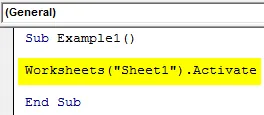
Krok 4: Začněme jednoduchou operaci přiřazením vlastní hodnoty buňce listu 1 pomocí metody vlastnost range.
Kód:
Dílčí příklad1 () Pracovní listy ("List1"). Aktivujte rozsah ("A1: C3"). Hodnota = "EDUCBA" End Sub
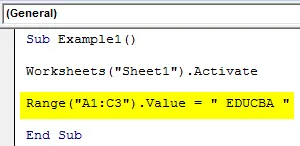
Krok 5: Spusťte kód stisknutím klávesy F5 nebo kliknutím na tlačítko Přehrát. Jakmile spustíme kód, můžeme vidět hodnotu v listu 1 následovně.
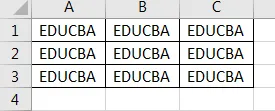
Vidíme, že v našem kódu jsme vybrali buňky z A1: C3, aby měly tyto vlastní hodnoty, tento příklad představoval základní reprezentaci toho, co můžeme udělat s metodou range range.
Variabilní rozsah VBA - Příklad č. 2
Nyní použijme Range jako proměnnou ve VBA, můžeme použít range jako variabilní a nastavit proměnnou s hodnotami pomocí metody range range. V tomto příkladu si probereme, jak použít proměnnou rozsahu k načtení dat z buňky a jejich zobrazení na obrazovce.
Krok 1: Náš další příklad začneme ve stejném modulu, který jsme vložili, takže pro každý postup nemusíme vkládat nový modul. Pod prvním kódem zahajte další podprogram.
Kód:
Dílčí příklad2 () Konec Díl
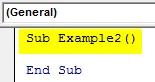
Krok 2: Nastavíme proměnnou jako datový typ Range, aby mohla uchovávat nebo ukládat rozsah hodnot.
Kód:
Dílčí příklad2 () Dim Rng jako rozsah Konec Díl
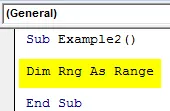
Krok 3: Nyní jsme již dříve hovořili o důležitosti aktivace listu před použitím pro náš příklad, takže musíme aktivovat list 2.
Kód:
Dílčí příklad2 () Dim Rng jako rozsah pracovních listů („List2“). Aktivace End Sub
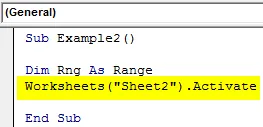
Krok 4: Než začneme s dalším kódem, podívejme se nejprve, co je v hodnotě buňky A1 v listu 2.
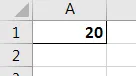
Krok 5: Vidíme, že v buňce A1 jsou data, takže použijeme příkaz Set k přiřazení hodnoty buňky A1 naší proměnné pomocí metody range range.
Kód:
Dílčí příklad2 () Dim Rng jako pracovní listy rozsahu ("List2"). Aktivace sady Rng = Range ("A1") End Sub
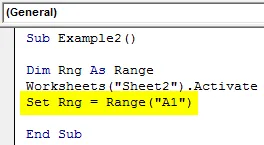
Krok 6: Nyní, abychom mohli zobrazit hodnotu, která byla uložena v naší proměnné, použijeme funkci msgbox následujícím způsobem na následujícím obrázku.
Kód:
Dílčí příklad2 () Dim Rng jako pracovní listy rozsahu ("List2"). Aktivace sady Rng = Range ("A1") MsgBox Rng End Sub
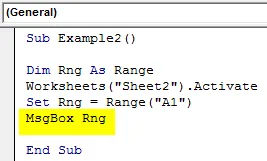
Krok 7: Jakmile provedeme výše uvedený kód, získáme následující výsledek.
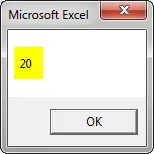
Variabilní rozsah VBA - Příklad č. 3
V tomto příkladu použijeme proměnnou jako rozsah k výběru několika buněk z listu 3.
Krok 1: Definice podprogramu bude stejná jako pro všechny výše uvedené kódy, začněme hned pod příkladem 3 ve stejném modulu, jak je uvedeno níže.
Kód:
Sub Příklad 3 () Konec Sub
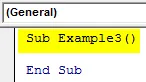
Krok 2: Nyní deklarujte proměnnou jako typ dat Range pro uložení hodnot rozsahu.
Kód:
Dílčí příklad 3 () Dim Rng1 jako konec konce Díl
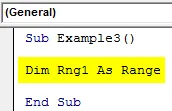
Krok 3: Protože se chystáme provést postup v listu 3, aktivujte nejprve list 3.
Kód:
Dílčí příklad 3 () Dim Rng1 jako pracovní listy rozsahu („List3“). Aktivace End Sub
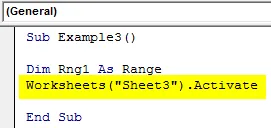
Krok 4: Nyní použijte příkaz set k přiřazení hodnoty rozsahu naší proměnné pomocí metody range range.
Kód:
Dílčí příklad 3 () Dim Rng1 jako pracovní listy rozsahu ("List3"). Aktivujte sadu Rng1 = Range ("A1: C3") Rng1.Select End Sub Sub
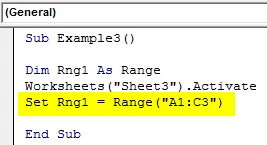
Krok 5: Nyní pomocí příkazu select vyberte rozsah v proměnné.
Kód:
Dílčí příklad 3 () Dim Rng1 jako pracovní listy rozsahu ("List3"). Aktivujte sadu Rng1 = Range ("A1: C3") Rng1.Select End Sub Sub
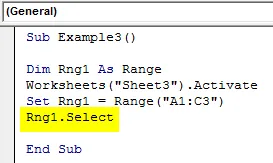
Krok 6: Když spustíme kód a přejdeme na list 3, můžeme vidět následující výsledek.
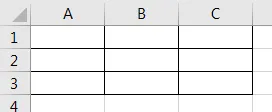
Variabilní rozsah VBA - Příklad č. 4
Nyní použijeme variabilní rozsah k přiřazení některých hodnot ke konkrétnímu rozsahu a mezitím změníme jejich písmo.
Krok 1: Ve stejném modulu pod příkladem 3 nastavíme další postup s názvem Příklad4.
Kód:
Sub Příklad 4 () Konec Sub
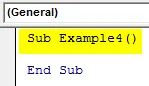
Krok 2: Nyní nastavte proměnnou jako datový typ Range pro uložení hodnot rozsahu.
Kód:
Dílčí příklad4 () Dim Rng2 jako konec konce Díl
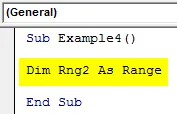
Krok 3: Protože se chystáme provést postup v List4, aktivujme List4 nejprve.
Kód:
Dílčí příklad4 () Dim Rng2 jako pracovní listy rozsahu („List4“). Aktivace End Sub
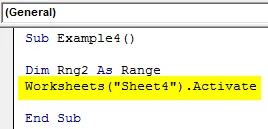
Krok 4: Nyní použijte příkaz set k přiřazení hodnoty rozsahu naší proměnné pomocí metody range range, jak je ukázáno níže.
Kód:
Dílčí příklad4 () Dim Rng2 jako pracovní listy rozsahu ("List4"). Aktivace sady Rng2 = Range ("A1: C3") End Sub
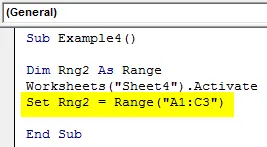
Krok 5: Nyní použijeme vlastnost Value metody range k přiřazení hodnoty tomuto rozsahu.
Kód:
Dílčí příklad4 () Dim Rng2 jako pracovní listy rozsahu ("List4"). Aktivace sady Rng2 = Range ("A1: C3") Rng2.Value = "EDUCBA" End Sub
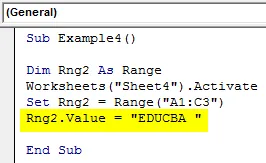
Krok 6: Nyní změňte písmo pro rozsah tak, aby byl tučný s následujícím kódem.
Kód:
Dílčí příklad4 () Dim Rng2 jako pracovní listy rozsahu ("List4"). Aktivujte sadu Rng2 = Range ("A1: C3") Rng2.Value = "EDUCBA" Rng2.Font.Bold = True End Sub
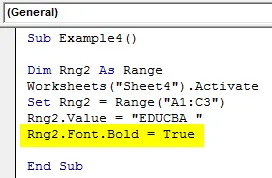
Krok 7: Když spustíme tento kód, můžeme vidět následující výsledek v listu 4, jak je ukázáno níže.
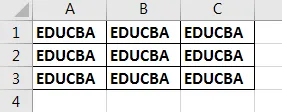
Vysvětlení variabilního rozsahu VBA:
Nyní s výše uvedenými příklady můžeme vidět, jak užitečný je variabilní rozsah v našem kódování. Dovolte mi uvést příklad nalezení posledního řádku v každém listu. To nemůžeme udělat s metodou normálního rozsahu, pro kterou potřebujeme proměnnou jako rozsah, protože metoda vlastností rozsahu bude statická a poslední řádek nebude identifikován, jakmile se data změní, ale pomocí proměnného rozsahu se stane dynamickým, takže hodnoty se také mohou změnit.
Jak používat variabilní rozsah VBA?
Dovolte mi vysvětlit další příklad, jak používat variabilní rozsah v kódu v reálném čase. Řekněme, že v listu 5 máme různé hodnoty, jak je uvedeno níže.
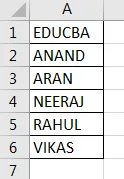
A chci zjistit, který řádek má hodnotu „EDUCBA“, chceme, aby se zobrazilo číslo řádku.
Kód:
Dílčí příklad5 () Dim ws jako list Dim FoundCell jako Range Dim WTF jako String Dim k As Integer Set ws = Worksheet ("Sheet5") WTF = Range ("A1"). Sada hodnot FoundCell = ws.Range ("A: A "). Najít (Co: = WTF) k = FoundCell.Row MsgBox" Našel hodnotu na řádku "& k End Sub
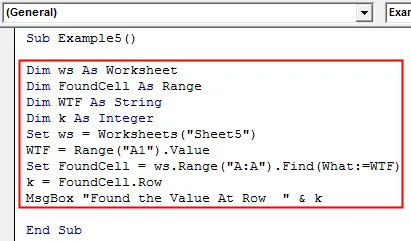
Po spuštění kódu se zobrazí následující výsledek.
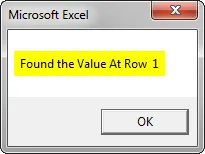
Dovolte mi vysvětlit kód, proměnná Foundcell je variabilní rozsah, který hledá hodnotu A1 v celém rozsahu A: A a když je hodnota nalezena, zobrazí číslo řádku pomocí metody Row.
Co si pamatovat
- Proměnný rozsah je proměnná s datovým typem rozsahu.
- Je definován jako stejný jako příkaz Dim.
- Příkazem Set můžeme přiřadit rozsah proměnné.
- Metoda Range Range se používá pro přístup k hodnotám pro proměnnou range.
Doporučené články
Toto je průvodce variabilním rozsahem VBA. Zde diskutujeme o tom, jak nastavit variabilní rozsah v Excelu pomocí kódu VBA spolu s praktickými příklady a stahovatelnou šablonou Excel. Můžete si také prohlédnout naše další doporučené články -
- Rozsah výběru VBA (příklady)
- Prohlášení VBA IF | Šablona Excel
- Deklarace proměnné VBA s datovými typy
- Přehled formátu formátu VBA